安装前准备
安装VirtualBox的主机需满足以下条件。
- 推荐使用64位的Windows操作系统的主机安装VirtualBox。
- 建议主机内存不低于4 GB,且使用双核处理器,例如:主机规格为8U16G。
- 建议剩余硬盘空间不低于20 GB。
- 设置主机CPU支持硬件虚拟化(Intel VT-x或AMD-V虚拟化),设置方法参见设置主机CPU支持硬件虚拟化。
说明
安装VirtualBox更多信息请参考VirtualBox官方文档
设置主机CPU支持硬件虚拟化
Intel主机BIOS开启硬件虚拟化可参考如下操作步骤。
说明
不同主机操作步骤略有不同,请根据实际界面提示开启硬件虚拟化。
1、在开机时按住对应的键进入BIOS,请根据具体的主机品牌选择进入BIOS的键。
2、进入BIOS,选择“Configuration > Intel Virtual Technology”,按“Enter”确定。
3、将光标移动至“Enabled”处,按“Enter”确定。
4、此时“Intel Virtual Technology”选项将变为“Enabled”,按“F10”保存并退出即完成开启硬件虚拟化功能。
图 设置Intel Virtual Technology选项为Enabled
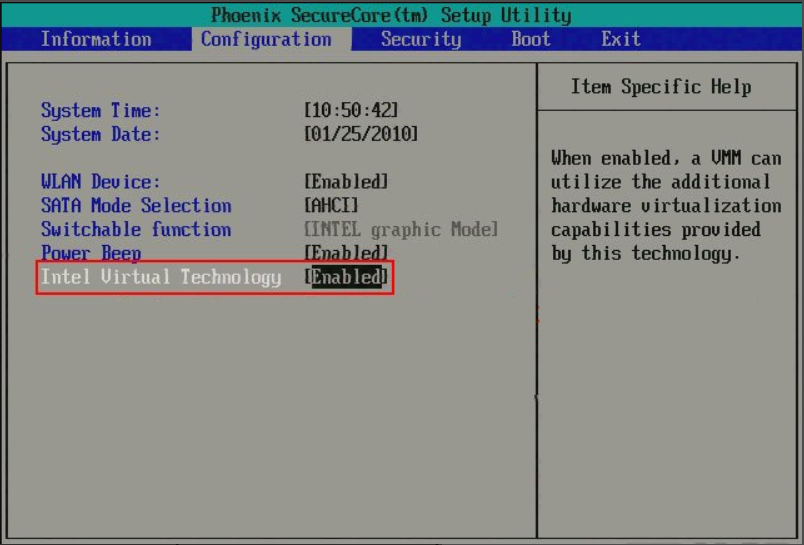
操作步骤
1、下载VirtualBox安装包。
2、解压VirtualBox安装包,以VirtualBox-5.2.0版本为例,右键单击“VirtualBox-5.2.0-118431-Win.exe”,并选择“以管理员身份运行”,根据界面提示完成安装。
图 VirtualBox安装提示
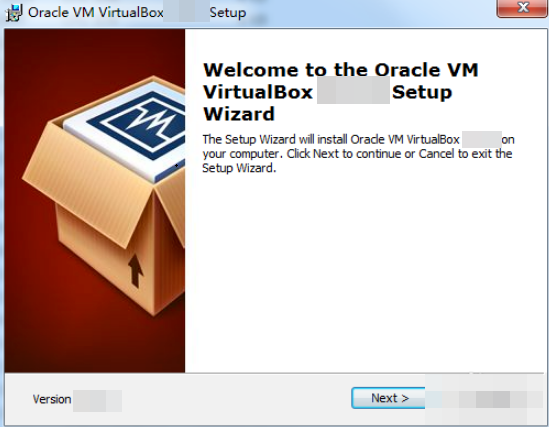
3、在安装路径选择页面,选择VirtualBox安装路径,单击“Next”。
图 选择VirtualBox安装路径
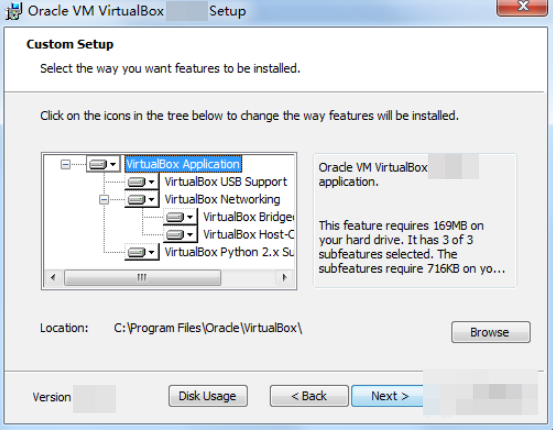
4、根据实际情况,设置个性化需求,单击“Next”。
图 设置VirtualBox个性化需求
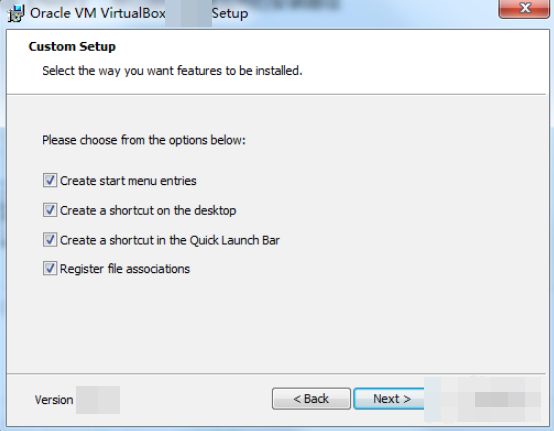
5、单击“Finish”完成安装。
